Visa och förstå pågående konversationsrapport i Flerkanal i realtid
Flerkanal för Customer Service ger en svit med funktioner som utökar kraften i Dynamics 365 Customer Service Enterprise så att organisationer omedelbart kan interagera med sina kunder i olika digitala kommunikationskanaler. Ytterligare en licens krävs för åtkomst till Flerkanal för Customer Service. För mer information, se Översikt över Dynamics 365 Customer Service prissättning and Dynamics 365 Customer Service prissättningsplan.
Rapporten Pågående konversation visar pågående konversationer från de senaste 24 timmarna som för närvarande hanteras av kundtjänstrepresentanter (servicerepresentanter) i din organisation och som ännu inte har stängts. Rapporten visar de konversationer som har statusen öppen, aktiv, avslutning eller väntar. Läs mer i Förstå konversationstillstånd.
Den här rapporten ger en vy över konversationerna i realtid. Den innehåller information om ämne, status, aktiv servicehandläggare information, kö, kanal, väntetid, hanteringstid och kundsentiment. Läs mer i Översikt över instrumentpaneler för i Flerkanal för realtid.
Obs
- Endast digitala meddelande-, chatt- och röstkanaler stöds. Postdirigering stöds inte i.
- Rapporterna är förfiltrerade baserat på de köer du är inloggad på som supervisor. Så du ser mått och konversationer som endast är relevanta för de tilldelade köerna.
Läs mer om måtten som visas i rapporten Pågående konversationer.
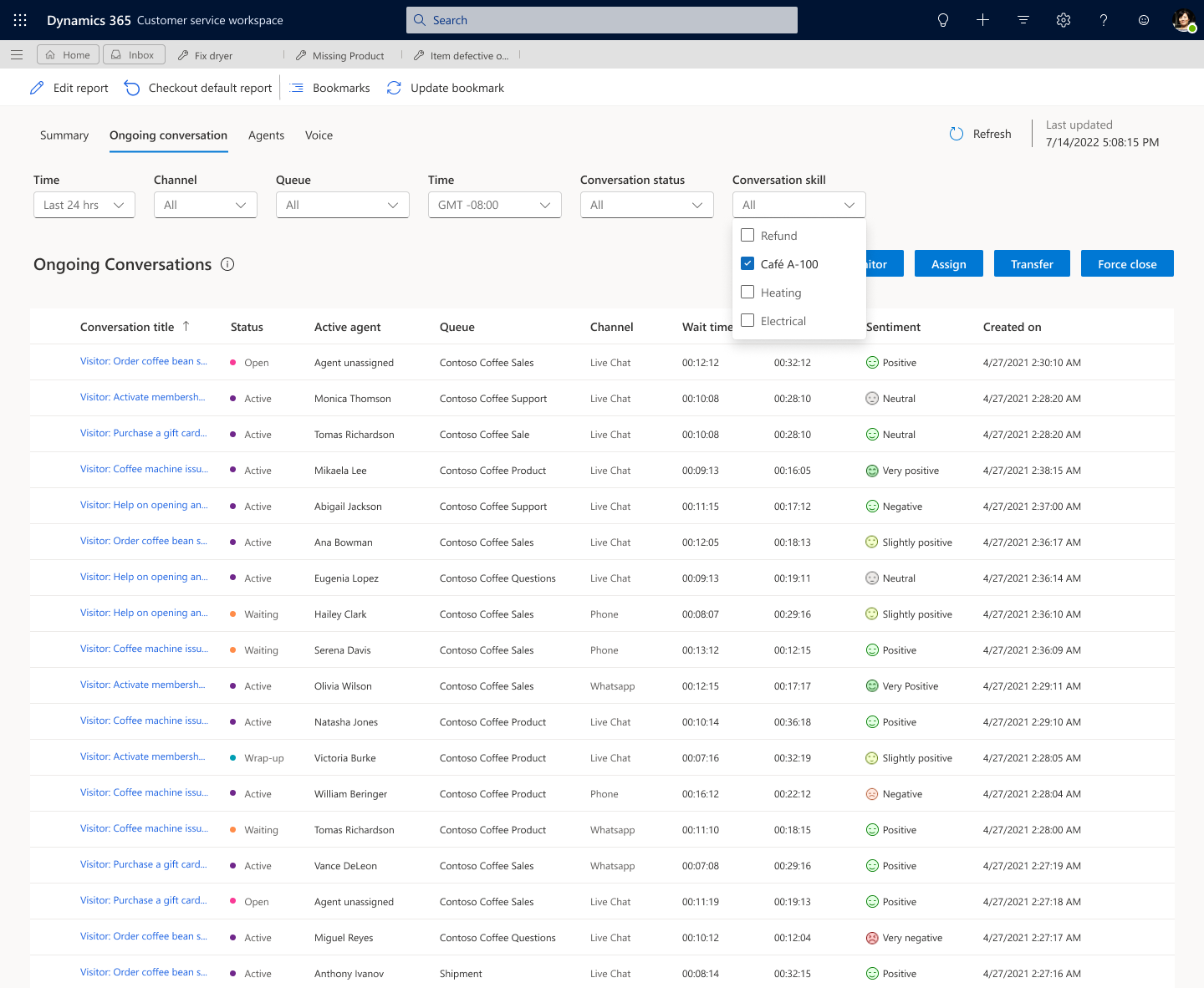
Du kan utföra olika åtgärder, till exempel tilldela eller överföra en konversation, enligt beskrivningen i följande avsnitt.
Tilldela eller överföra konversationer
Du kan visa servicehandläggare färdigheter och kunskaper, tillgänglighet och tillgänglig kapacitet. Dessa insikter hjälper dig att effektivt hantera och allokera resurser. Du kan tilldela eller överföra konversationer till servicerepresentanter som endast ingår i den aktuella kön. Du kan hantera köerna för servicerepresentanter. Läs mer i Hantera användare.
Se följande tabell för att se när tilldelning och överföring är aktiverade, beroende på de olika konversationstillstånden.
| Type | Konversationstillstånd | Tilldela | Överför |
|---|---|---|---|
| Post | Öppnats | Tilldela till kö | Inte aktiverad |
| Post | Öppnats | Tilldela handläggare | Inte aktiverad |
| Post | Aktivt | Inte aktiverad | Överför till handläggare |
| Post | Avslutning | Inte aktiverad | Inte aktiverad |
Tilldela konversationer
I arbetsytan Contact Center eller appen Customer Service workspace går du till instrumentpanelens visningsväljare och väljer sedan rapporten Pågående konversationer.
Välj en konversation i Öppna och välj sedan Tilldela.
I dialogrutan Tilldela konversationer välj Hitta en handläggare eller Hitta en kö. Om du väljer Hitta en handläggare visas endast de servicehandläggare vars närvaro matchar med ett av de tillåtna närvarovärdena i konfigurationen av arbetsström konfigurationen.
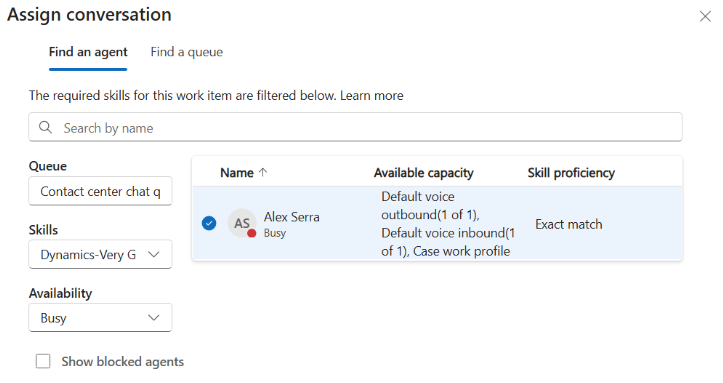
Om du väljer Hitta en kö visas alla andra köer utom den som konversationen för närvarande är tilldelad.
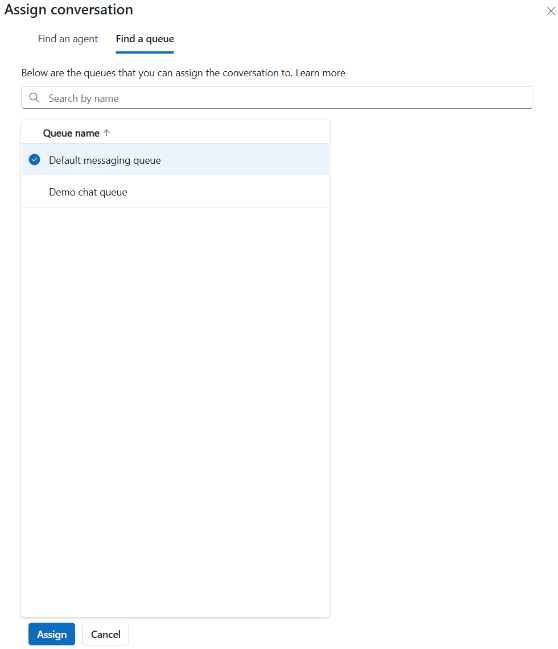
Välj Tilldela.
Överför konversationer
När en konversation har tilldelats en handläggare är den i tillståndet Aktiv. Du kan välja konversationen och överföra den.
Välj en konversation i tillståndet Aktiv och välj sedan Överföring.
I dialogrutan Överför konversation, välj en handläggare från listan över servicehandläggare som visas. En lista över servicehandläggare som tillhör samma kö och vars närvaro matchar med ett av de tillåtna närvarovärdena i konfigurationen av arbetsström konfigurationen.
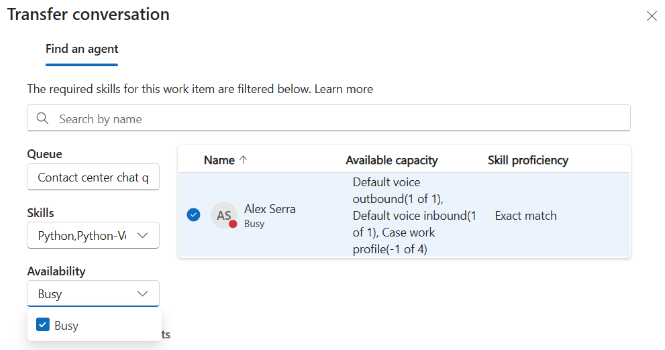
Välj Överföring. Systemet överför den valda konversationen till handläggaren.
Övervaka konversationer
Lyssna på ett pågående samtal. När du väljer Övervaka får du ett meddelande som anger att övervakningen har startats. Den här åtgärden gäller för aktiva konversationer som servicehandläggare accepterat, konversationer som är i ett avslutningstillstånd och konversationer som endast är i vänteläge. Om du har handläggarappen öppen på flera flikar eller i flera webbläsare öppnas den övervakade konversationen i den där du väljer Övervaka. Andra webbläsare finns kvar som de är.
Från instrumentpanelen väljer du rapporten Pågående konversationer. Listan över konversationer som dina servicerepresentanter för närvarande hanterar visas.
Välj en konversation som du vill övervaka och välj sedan Övervaka. Konversationssidan öppnas.
Alternativt kan du gå med i en konversation genom att välja Delta i chatten i kommunikationspanelen.
Både servicehandläggare och kunden får aviseringar när du går med i en konversation. Beroende på dina krav kan du konsultera med servicehandläggaren och kunden. Mer information finns i Visa kommunikationspanelen.
Tvinga stängning av konversationer
Varning
Vi rekommenderar att du använder alternativet Tvinga stängning med försiktighet.
Tvångsavsluta en konversation genom att stänga arbetsobjektet. När du väljer Tvinga stängning visas ett bekräftelsemeddelande. Du måste välja Gå vidare för att stänga arbetsobjektet. När du tvingar fram stängning av en konversation avslutas konversationen omedelbart även för kunden.
Från instrumentpanelen väljer du rapporten Pågående konversationer.
Välj en konversation och välj sedan Tvinga stänga.
Deltagarna får ett meddelande om att en handledare har avslutat deras samtal.
Tilldela, överföra, övervaka eller tvinga fram stängning av konversationer i anpassade rapporter
För att kunna utföra åtgärderna på dina anpassade rapporter måste du uppfylla följande krav:
- Aktivera alla anpassningar i anpassning av datamodeller, including step 4 Steg 4: Bädda in anpassade rapporter i Dynamics 365.
- Skapa rapporter med den färdiga datamodellen i dina anpassade rapporter.
- Kontrollera att det finns lämpliga roller för att visa och bädda in rapporter. Läs mer i Konfigurera instrumentpaneler för analys och insikter.
I Customer Service workspace går du till rapporten Anpassade rapporter>Pågående konversationer och väljer sedan den konversation som behöver uppdateras.
När Handläggarnamn inte finns aktiveras följande alternativ.
- Tilldela: Du kan tilldela en agent efter kö för konversationen.
-
Tvinga stängning: Du kan tvinga stängning av konversationen vid behov.
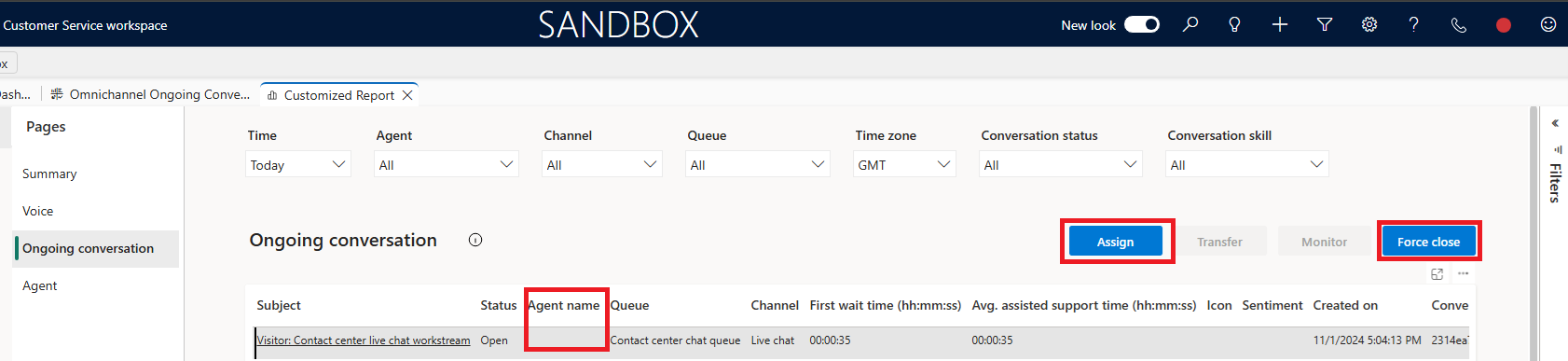
När Handläggarnamn finns aktiveras följande alternativ.
- Överför: Du kan överföra konversationen från en handläggare till en annan i samma kö.
- Övervaka: Du kan öppna konversationsdialogrutan för att övervaka chatten.
-
Tvinga stängning: Du kan tvinga stängning av konversationen vid behov.
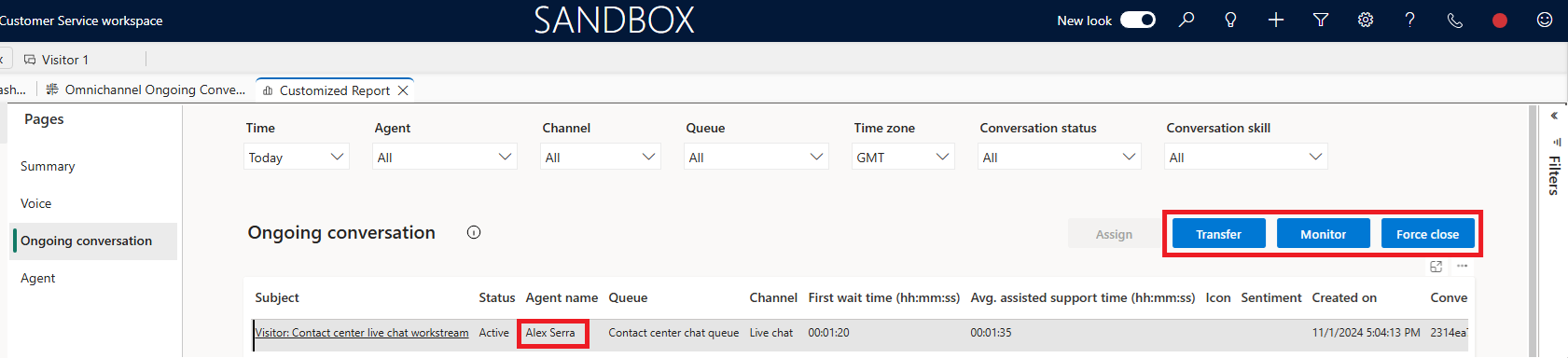
I följande tabell visas de åtgärder som är aktiverade, beroende på de olika konversationstillstånden.
| Type | Konversationstillstånd | Tilldela | Överför | Övervaka | Tvinga stängning |
|---|---|---|---|---|---|
| Post | Öppnats | Tilldela till kö | Inte aktiverad | Inte aktiverad | Aktiverat |
| Post | Öppnats | Tilldela handläggare | Överför till handläggare | Inte aktiverad | Aktiverat |
| Post | Aktivt | Tilldela handläggare | Överför till handläggare | Inte aktiverad | Aktiverat |
| Post | Avslutning | Inte aktiverad | Inte aktiverad | Aktiverat | Aktiverat |
När du har tilldelat eller överfört konversationer uppdaterar du rapporten manuellt för att visa den senaste statusen.
Relaterad information
Använd mått för Flerkanal för Customer Service
Hantera realtidsanalysrapporter i Flerkanal för Customer Service
Översikt över instrumentpaneler för realtidsanalyser för Flerkanal
Visa och förstå röstrapporten i Flerkanal i realtid
Visa och förstå handläggarrapporten i Flerkanal i realtid
Visa och förstå sammanfattningsrapporten i Flerkanal i realtid